
Canvaをご存知でしょうか?Canvaとは、オンラインで無料でも使えるグラフィックデザインツールです。テンプレートが豊富なため初心者でも使いやすく、高いデザイン性が注目を浴びています。
この記事では、Canvaの基本情報や特徴、注意点などを解説しています。デザインに自信がない方、おしゃれなデザインにチャレンジしたい方必見です。ぜひ参考にしてください。
■目次
Canvaって?
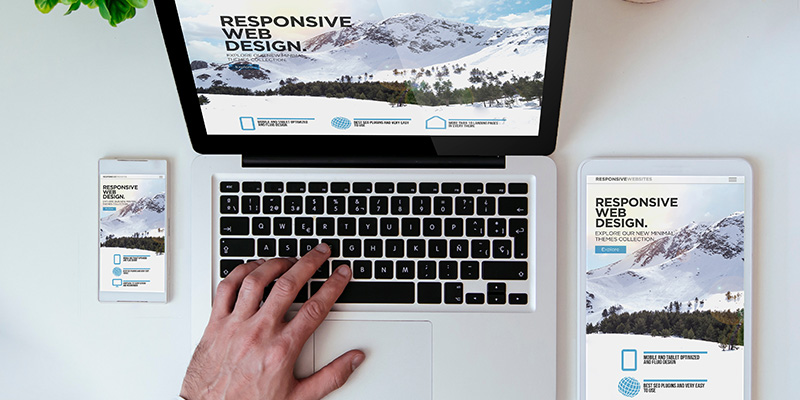
Canvaは、2013年にリリースされたオーストラリア生まれのグラフィックデザインツールです。無料プランと有料プランが設けられていますが、無料プランでもテンプレートが豊富なため、手軽におしゃれなデザインを作成できるのが魅力です。
Canvaは世界各国で利用されており、月間のアクティブユーザーが7,500万人以上(2021年時点)にものぼるツールです。これまでCanvaで作られたデザインの数は70億以上で、2019年度のGoogle Play Awardを受賞したこともあります。そのため、聞いたことがある方もいるかもしれません。
Canvaの利用を始める準備
- Canvaのサイトにアクセスする
- 画面の右上にある「登録」をクリックする
- 登録方法を決める
- 利用目的を選ぶ
- 必要な場合はチームを作って完了
Canvaの登録方法には以下の4つがあるため、自分に合った方法で登録しましょう。
- Googleのアカウントと連携して登録する
- Facebookのアカウントと連携して登録する
- Appleのアカウントと連携して登録する
- メールアドレスを登録する
チームに関しては必要な場合のみで、個人で使うのであれば特に作る必要はありません。一緒に仕事をしている人たちをCanvaに誘えるため、共同で何かをデザインしたいのであればチームを作ってみるのもいいでしょう。
Canvaの利用方法
Canvaの使い方は、まず自分が作りたいデザインのベースとなるものを選びます。例えば名刺を作りたいのであれば、検索欄に「名刺」と入力して調べるか、トップページにある「テンプレート」という項目から名刺をクリックしてみましょう。
次にベースとなるテンプレートを選び、その後で追加したい画像や文字を加えていきます。デザインが完成したならば「共有」というボタンをクリックし、行いたい項目を選んでください。例えば自分のPCにデザインを保存したい場合には、「ダウンロード」を選びましょう。
「ダウンロード」を選んだ場合、ファイルの種類やサイズなどを指定します。そこまで設定し終えたならば再度「ダウンロード」を選び、無事に保存されれば完了です。
Canvaの主な5つの特徴

Canvaはさまざまな企業でも利用されているツールです。しかし、デザインを作るサービスやツールは数多くあるため、「なぜそこまで多くの企業が利用しているのだろうか」と気になった方もいるかもしれません。
【5つの特徴】
- ブラウザで利用可能
- テンプレートが豊富
- 操作が簡単
- さまざまなデバイスに対応
- フリーの写真素材を用意
1.ブラウザで利用可能
Canvaはブラウザ上で利用でき、PhotoshopやGIMP、MediBang Paintなどの他のデザイン制作ツールとは違って、わざわざPCにインストールする必要がありません。そのためPCのストレージがいっぱいで、ソフトをインストールする余裕がない場合にもおすすめです。
ただしブラウザ上で作業するため、オンライン環境でしか操作できません。オフライン環境では操作できないため、そのことに注意してCanvaを使うようにしましょう。
2.テンプレートが豊富
Canvaはカテゴリ別に豊富なテンプレートが揃っており、目的に応じたデザインが可能です。テンプレートの中には有料のものも含まれていますが、無料のテンプレートだけに絞っても25万点以上も用意されているのです。種類が豊富に揃っているため、作りたいデザインのテンプレートを見つけられるでしょう。
3.操作が簡単
Canvaは、デザイン初心者の方でも画像の編集ならばドラッグ&ドロップや簡単な操作でできるため、直感的に作業することが可能です。
例えばYouTubeのサムネイルを作りたい場合には、テンプレートを選んで写真を入れ替えて文字を入力すれば完成します。ほかのテンプレートでも同じように操作すれば作れるため、Canvaで何かをデザインする楽しさにハマるかもしれません。
4.さまざまなデバイスに対応
Canvaが使えるのは、PCだけではありません。スマートフォンやタブレットといったモバイル端末でも利用可能です。Google PlayとApp StoreからCanvaのアプリ版をダウンロードすることができ、ブラウザ版と同じく無料でも利用できます。
デバイスが違っていてもアカウントは同じものを使えるため、PC版で保存したデザインをスマートフォンやタブレットで編集できます。通勤の途中やちょっとした隙間時間などで作業したい方にも向いています。
5.フリーの写真素材を用意
デザインする上で、もし素材が足りない場合でも、Canvaならば問題ありません。Canvaでは高画質なフリーの写真素材を用意しており、気軽に利用できます。
使い方も簡単で、ほしい画像を検索して選び、「デザインに使用する」を選べばOKです。簡単に画像をデザインに使える上に版権フリーの画像も豊富に揃っているため、素材不足で悩んでいる方にもおすすめのツールといえるでしょう。
Canvaはここまでできる
・Webサイトの制作ができる
CanvaでWebサイトを制作することが可能で、簡単に今流行のノーコードで作成することができます。Canva Freeプランでも使える素材が豊富なので、プロが作ったようなWebサイトに仕上がります。
ドラッグ&ドロップが主な操作でHTMLやCSSの知識は必要としないので、直感的な操作で時間と費用を掛けずにWebサイトを作ることができます。しかも自動でPCやスマートフォン対応のレイアウトになります。
しかし、いくつかデメリットもあります。それは、デバイスサイズに合わせた細かい調整ができなかったり、1URLに1ページしか作れないので情報量が多いサイトは不向き、アクセス解析ツールが使えないなどが挙げられます。
それでもCanvaならば、Webサイトを簡単に作れるので、コストを抑えてすぐにWebサイトを立ち上げたい方や、試しに自分でWebサイトを作ってみたい方には向いています。Canva Freeの場合は、5つまでサイトを作ることが可能です。
・動画編集ができる

Canvaで動画編集することも可能です。動画編集ソフトを使ったことがない、動画制作の知識や経験がない、そういう方に向いています。YouTube、SNS動画、動画広告などさまざまな動画に対応できるフォーマットとテンプレートが用意されているので、簡単な操作でプロフェッショナルの気分を味わえます。
素材の準備が出来たらすぐに制作を開始できます。動画の内容や用途によって、無料動画テンプレートのスライドショー、解説、セール、レビュー、教育などのジャンルから選びます。
後はテンプレートに沿って、画像素材、テキスト、動画素材をアップロードしていきます。すべてCanvaの動画エディタを使い、簡単な操作で編集をすることができます。
Canva Proアカウントであれば、トランジションやアニメーションのバリエーションを演出することもできます。
動画素材が足りない場合は、Canvaの無料動画素材ライブラリから自然風景、アニメーション、空撮などを選ぶことも可能です。もちろんBGMやオーディオクリップなど音楽ライブラリからお好みの音楽をつけることもできます。
素材さえ用意すれば、Canvaでそれなりにクオリティの高い動画を作ることができます。それでも、編集した動画にさらにエフェクトを掛けたり凝ったアニメーションを追加したりするのは難しいので、Canvaに満足できなくなったら、自分がプロ向けのツールを使えるようになるか、プロに依頼するかの選択になるでしょう。
Canvaを使った主な成功事例
操作が簡単で、おしゃれなデザインを可能にするCanva。多くの企業でも利用する人が増えており、実際に効果を上げた成功事例もあります。
<参考例>
NPO法人アラジの場合、Canvaを使うことで年次活動報告書を10倍速く作成できるようになりました。これまでは印刷費に6〜8万円と発送費に5万円もかかっていましたが、Canvaでコストダウンを実現し、経費の削減につながりました。
株式会社アイズでは、これまでバナーやランディングページなどの制作物を外注に任せていましたが、今ではCanvaを使って内製化を進めています。これによって制作物を素早く作れるようになり、サービスの強化へつなげることに成功しました。
ソウルドアウト株式会社では、Canvaを社内研修に取り入れ、広告クリエイティブの制作などに使用しています。デザイン未経験者でも簡単に制作物が作れるため、限られた時間と予算という課題を解決し、仕事の効率化を実現しました。
Canvaの主な3つの料金プラン

Canvaには、無料プランと有料プランがあります。無料プランはCanva Freeというもので、有料プランはCanva ProとCanva for Teamsの2つに分かれます。
Canva Proでは無制限にプレミアムコンテンツを利用できるため、Canva Freeよりも更に本格的なデザインをしたいと考えている方に向いているプランです。Canva for TeamsはCanva Proの機能を踏まえて、どのような規模のチームでも共同作業しやすいように設計された機能が備わっています。
有料プランにはどちらも無料トライアルが設けられています。お試し感覚で有料プランがどのようなものなのかを確認できるため、有料プランが気になっている方は、まず無料トライアルで試してみてから利用するかどうかを判断するといいでしょう。
Canvaを使う上での注意点1

Canvaで作ったデザインは、すべてが商用利用できるわけではありません。状況によって商用利用が可能なケースもあれば、不可能なケースもあります。もしもそのことを知らずに商用利用してしまうと、Canva側とのトラブルに発展するかもしれません。
そこでここでは、Canvaの商用利用が可能なケースと不可能なケースについて紹介します。商用利用を検討しているのであれば、下記の点をチェックしておきましょう。
Canvaの商用利用が可能なケース
Canvaの商用利用が可能なケースとしては、作ったデザインをホームページへ掲載したり、SNSの投稿やプロフィール写真として使ったりなどが挙げられます。また、ニュースレターやメールマガジンとして配信したり、名刺として配ったりすることも可能です。
基本的にCanvaで作ったデザインは、幅広いシーンで活用できます。テンプレートが豊富だからこそ業種を問わずに活用しやすく、目的に応じたコンテンツを簡単に作れるのです。またクレジット表記も不要なので、気軽に使えるのがポイントです。
もし初めて使うのであれば、Canvaの利用規約を読んでおきましょう。利用規約を守らない使い方で作ったものは、商用利用できません。例えば、アダルト系サービスやタバコ製品、ヘルスケア関連などのプロモーションで利用することは禁止されています。
Canvaの商用利用が不可能なケース
ホームページへ掲載したり、SNSのプロフィール写真に使ったりするのは問題ありませんが、不可能なケースもあります。問題になる主なものとしては、Canvaで作ったデザインを商標登録したり、販売したりする場合です。
Canvaでは豊富なテンプレートや素材が用意されていますが、商標登録したいデザインの中に取り入れるのは禁止されています。テンプレートや素材に加工を加えたデザインも禁止であるため注意しましょう。
販売に関しては、Canvaのテンプレートや素材に対して他の要素を加えず、加工しない状態でも販売することはできません。テンプレートや素材を使って独自にデザインを加えたものに限り、販売することが可能です。
また、テンプレートの販売を考えている方は、新規の無地のキャンバスから作ったオリジナルのテンプレートにして販売するようにしましょう。
Canva内にある有料または無料の素材を用いてオリジナルテンプレートを作った場合は、Canvaの「テンプレートのリンク」として発行すれば販売することができます。
Canva素材のクリエイターを表示する必要はある?
Canvaの素材を使ってデザインする際、素材を作ったクリエイターの名前を表示した方がいいのかどうかで悩むかもしれません。結論としては、特にデザインで使っている素材のクリエイターを表示する必要はありません。
とはいえ、編集目的で使用する場合には、使った素材のクリエイター名を表示するのが通例です。表示する際は、画像の横や下もしくはクレジットセクションに、「©[Media Element Creator’s Name] via Canva.com」という注釈を記載しましょう。
Canvaを使う上での注意点2
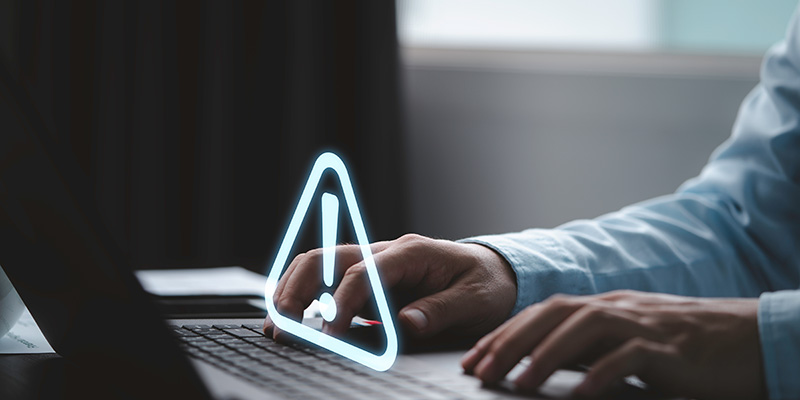
Canvaは誰でも気軽に利用できる便利なグラフィックデザインツールですが、商用利用とは別に注意すべきポイントがあります。
場合によってはアカウントの停止や法的な措置が取られる可能性もあるため、「知らない間に違反してしまった!」といったことを防ぐためにも、注意点を踏まえてCanvaを利用するようにしましょう。
無料プランならコンテンツライセンスに気をつける
Canvaは無料で利用できますが、その際にはコンテンツライセンスに注意しなければなりません。無料プランであるCanva Freeの場合、有料プランに比べて使えるコンテンツの種類が限られています。
Freeコンテンツのライセンスならば無償で発行されますが、Proコンテンツのライセンスは異なります。もしもProコンテンツのライセンスを発行してもらいたいのであれば、ライセンス料を支払うか、Proアカウントに変更する必要があります。
Proコンテンツの各ライセンスは、1つのデザイン内でのコンテンツ使用が許可されています。あくまで1つのデザインであるため、同じProコンテンツであるとしても、新しい別のデザインで使用する場合は、新たに料金を支払って新しいライセンスを取得しなければなりません。Proアカウントに変更すればライセンスの追加費用はかかりません。
オーディオ素材はメディア広告や有料チャネルで利用できない
Canvaには画像素材だけではなく、オーディオ素材があります。オーディオ素材は動画編集の際に役立ちますが、配信したいメディアによっては利用できない可能性もあるため注意しましょう。
例えば、YouTubeの広告向けの動画内にオーディオ素材を使うのは問題ありません。一方、テレビやラジオ、ポッドキャストなどのメディアや有料チャネルで流すCM動画ではオーディオ素材を使えません。
また、Canvaの有料オーディオ素材を使った動画であっても、ライセンスを検証していないとコンテンツIDの申し立てを受ける恐れがあります。トラブルなくオーディオ素材を使うためにも、どのようなメディアに配信するのかをあらかじめ明確にしておくようにしましょう。
まとめ
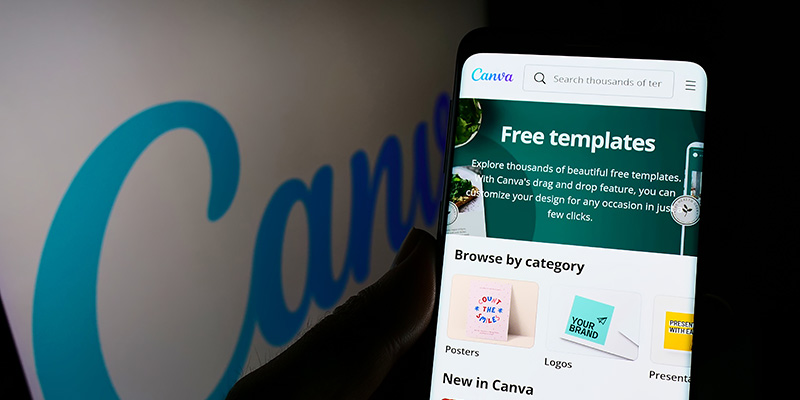
今回は、Canvaの基本情報や主な特徴、注意点などを解説しました。Canvaはオンラインで使える無料のグラフィックデザインツールであり、デザイン未経験者でも気軽に使いやすく、幅広い用途で活用できます。
ただし、商用利用として使用する際やオーディオ素材を使う際の制限について注意しなければなりません。
Canvaは、ちょっとしたWebサイト制作や簡単な動画編集までできるためとても便利です。ただし、繊細で高度なデザイン、凝った演出や大規模な動画制作には不向きといえるでしょう。そのようなものを創作したい場合は、オリジナルでプロに制作してもらうのがおすすめです。詳しく知りたい方はぜひご相談ください。

